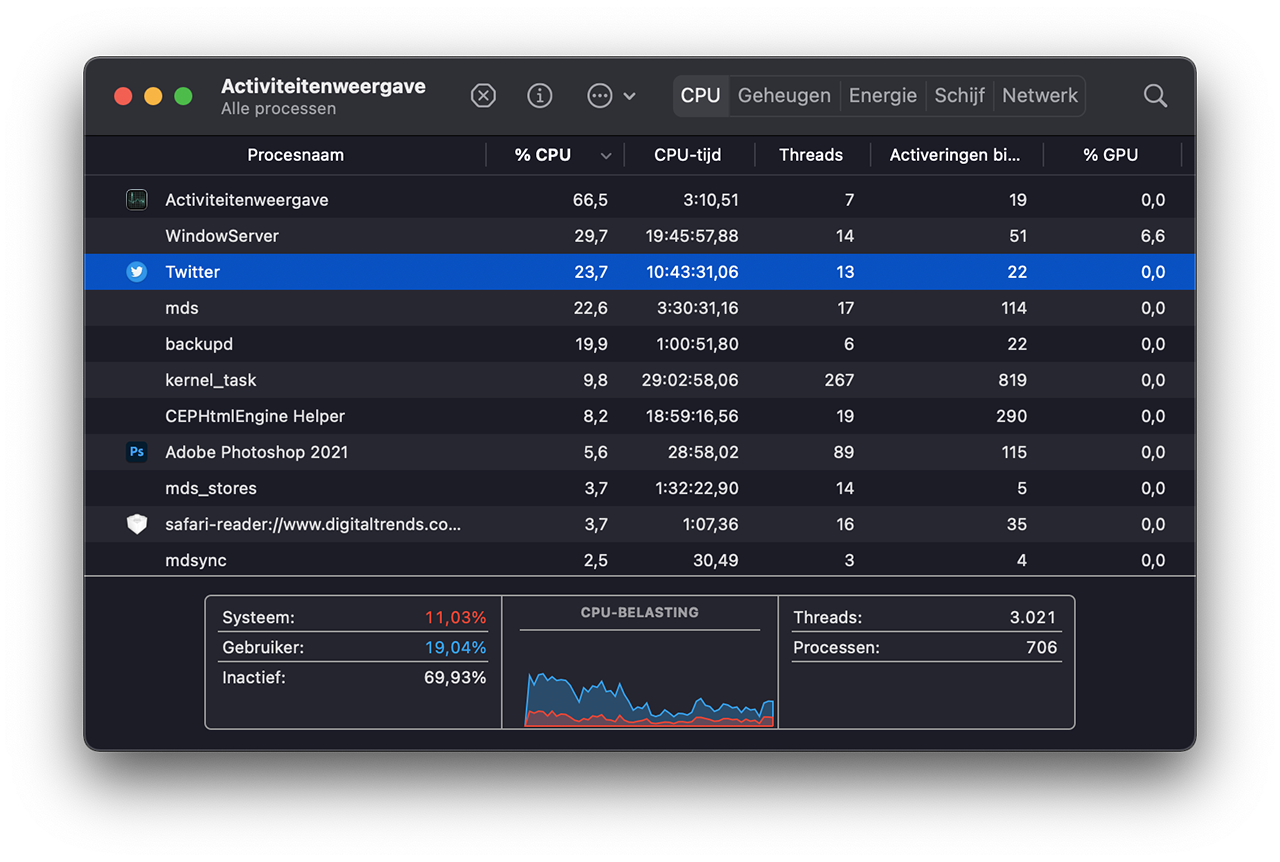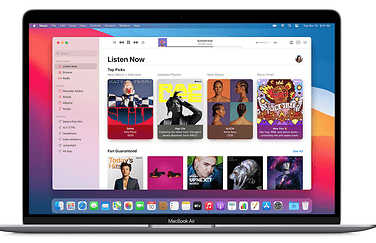Mac apps met hoog energie verbruik: ontdek energievretende apps op je Mac
Als een app minder goed werkt dan de bedoeling is, dan kun je dat soms letterlijk merken aan je Mac. De app vreet stroom, waardoor de accu van je MacBook snel leeg is, de performance van je Mac gaat opeens achteruit en de temperatuur wordt opeens een stuk hoger dan je normaliter zou verwachten. In deze tip gaan we je laten zien hoe je op de Mac apps met een hoog verbruik van energie opspoort.
Zo controleer je de CPU-activiteit van je Mac
Als gebruiker wil je snel weten waar het aan ligt. Gelukkig kun je met het hulpprogramma Activiteitenweergave (standaard op iedere Mac) controleren wat de boosdoener is door te kijken naar de CPU-activiteit.
- Open het programma Activiteitenweergave. Deze vind je via Apps > Hulpprogramma’s.
- Ga naar het tabblad CPU.
- Je kunt nu zien hoeveel processorkracht ieder programma kost.
- Klik op ‘%CPU’ om de programma’s te sorteren op het relatieve percentage processorkracht.
- Zie je wat de boosdoener is? Klik dan op het proces om het te selecteren en druk linksboven op het kruisje.
- Het programma wordt geforceerd gestopt.
Programma’s geforceerd stoppen
Als een programma is vastgelopen, kun je het meestal niet normaal stoppen. In dat geval kun je ‘Forceer stop’ gebruiken om het programma gedwongen af te sluiten.
Bij het normaal afsluiten van een app worden nog een aantal dingen geregeld, zoals het stopzetten van processen en het opslaan van data. Als een programma is vastgelopen, lukt dat meestal niet meer en heb je weinig andere keuzes. We hebben 5 methoden voor het afsluiten van Mac-apps voor je verzameld.
Als alle apps niet meer reageren en je kunt ze ook niet afsluiten met éénn van de methoden uit de tip hierboven, dan kun je ook de Mac zelf met force quit herstarten. Hiervoor houd je de toetscombinatie Control + Command + powerknop ingedrukt.
Taalfout gezien of andere suggestie hoe we dit artikel kunnen verbeteren? Laat het ons weten!